Страницы карты в навигаторах Garmin nuvi моделей 2011-2012 г.
Настройка карты
Настройка слоев карты
Отображаемые на карте данные, например значки объектов и дорожные условия, можно настроить.
1 На странице карты выберите пункт 

2 Выберите пункт Слои карты.
3 Выберите слои, которые должны отображаться на карте, а затем выберите пункт Сохранить.
Просмотр журнала поездки
Устройство позволяет записывать журнал поездки, который представляет собой пройденный вами путь, или трек.
1 Выберите пункт Настройки> Карта и ТС> Слои карты.
2 Установите флажок Журнал поездки.
Изменение поля данных на карте
1 На карте выберите поле данных в нижнем левом углу.
2 Выберите тип отображаемых данных.
3 Выберите пункт Сохранить.
Изменение перспективы карты
1 Выберите пункт Настройки> Карта и ТС> Вид автокарты.
2 Выберите один из вариантов.
• Выберите пункт Покурсудля отображения двухмерной карты (2-D) и расположения текущего направления движения наверху страницы.
• Выберите пункт Север сверху, чтобы включить отображение двухмерной карты (2-D); при этом верхняя часть карты ориентируется на север.
• Выберите пункт 3-D, чтобы включить отображение трехмерной карты.
Настройка кнопок на карте
В правой части основной карты может отображаться до трех значков.
1 Выберите пункт Настройки> КартаиТС> Кнопкина карте.
2 Укажите нужный значок и выберите пункт OK.
3 Выберите пункт .
.
4 Выберите другой значок.
Удаление кнопок с карты
Кнопки из правой части карты можно удалить.
1 Выберите пункт Настройки> Карта и ТС> Кнопки на карте.
2 Укажите нужный значок и выберите пункт OK.
3 Выберите пункт Сохранить.
Изменение панели управления картой
1 Выберите пункт Настройки> КартаиТС> Панели управления.
2 При помощи стрелок выберите нужную панель управления.
3 Выберите пункт Сохранить.
Просмотр списка поворотов
Во время навигации по маршруту можно просмотреть все повороты по маршруту с указанием расстояний между ними.
1 Нажмите текстовую строку в верхней части экрана.
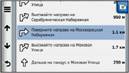
2 Выберите поворот.
На экран будет выведена подробная информация об этом повороте. Если при просмотре поворота на крупной автомагистрали доступна схема перекрестка, она также отобразится на экране.
Просмотр всего маршрута на карте
1 Во время навигации по автомобильному маршруту нажмите панель навигации в верхней части карты
2 Выберите пункт  > Карта
> Карта
 > Карта
> КартаПросмотр следующего поворота
Во время навигации по автомобильному маршруту в левом верхнем углу на странице карты отображается информация о следующем повороте, перестроении в другую сторону и любых других маневрах. В частности в этой информации указывается расстояние до поворота или места выполнения маневра, а также полоса, в которой вам необходимо двигаться (если доступно).
На странице карты выберите пункт в верхнем левом углу экрана, чтобы просмотреть следующий поворот на карте

Просмотр схем перекрестков
Во время навигации по автомобильному маршруту на крупных автомагистралях можно просматривать схемы перекрестков. При приближении к перекрестку на экран будет ненадолго выведена его схема (если она доступна)
На странице карты выберите пункт в верхнем левом углу экрана, чтобы просмотреть схему перекрестка (если она доступна)

Просмотр о повещений о дорожной обстановке
Во время движения по автомобильному маршруту на экране могут отображаться оповещения о дорожной обстановке.
Для просмотра подробной информации выберите оповещение.
Просмотр информации о поездке
На странице счетчиков движения отображается текущее значение скорости и статистические данные о ходе движения по маршруту.
СОВЕТ. Если поездка сопровождается частыми остановками, оставляйте устройство во включенном состоянии для точного измерения затраченного времени в течение всей поездки.
На странице карты выберите пункт> Счетчик движения.

Сброс данных путевого компьютера
1 На странице карты выберите пункт  > Счетчик движения.
> Счетчик движения.
 > Счетчик движения.
> Счетчик движения.2 Выберите один из вариантов.
• Если навигация по маршруту не осуществляется, выберите пункт Сбросить все. При этом будут сброшены все поля данных за исключением спидометра.
• Выберите пункт Сбросить данные поездки, чтобы обнулить все показания на странице счетчика движения.
• Выберите пункт Сбросить максимальную скорость, чтобы обнулить значение максимальной скорости.
• Выберите пункт Сбросить поездку, чтобы сбросить одометр.
Просмотр данных о текущем местоположении
При помощи функции "Где я?" можно просмотреть сведения о текущем местоположении. При необходимости эта функция поможет вам сообщить спасательной службе
0вашем местонахождении.
На странице карты выберите пункт  > Где я?.
> Где я?.
 > Где я?.
> Где я?.Поиск ближайших служб
1 На странице карты выберите пункт  > Где я?.
> Где я?.
 > Где я?.
> Где я?.2 Выберите пункт Больницы, Полицейские участки или Топливо, чтобы просмотреть ближайшие пункты по этим категориям.
Поиск направлений к текущему местоположению
Если вам необходимо объяснить кому-либо путь к вашему текущему местоположению, на устройстве можно просмотреть список направлений.
Выберите пункт Приложения> Гдея? >  > Движение к моему местоположению.
> Движение к моему местоположению.
 > Движение к моему местоположению.
> Движение к моему местоположению.
